クライアントソフトなどで Gmail が設定できないとき―ユーザー名またはパスワードが間違っています
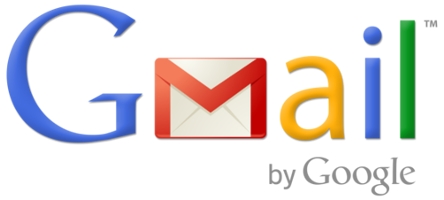
Gmail を用意してクライアントソフトやアプリケーションなどに設定しようとするとき、 imap.gmail.com用のユーザー名またはパスワードが間違っています が表示されることがあります。 アカウント名(メールアドレス)とパスワードは正しく、Web ブラウザ上ではログインできたりするのに、 というときは次の項目を確認してみましょう。例えば Thunderbird などではここで紹介する設定が必要になります。
IMAP 設定を有効にする
IMAP という方法で接続しようとしているときは、Gmail で IMAP を有効にする必要があります。 Web ブラウザなどから Gmail の設定を開き、メールと転送 を選択して、 IMAP の項目から IMAP を有効にする を選択します。
IMAP とは度の端末でも同じメールが参照できるようにする方法です。 対して POP は受信した端末でしかメールが読めません。
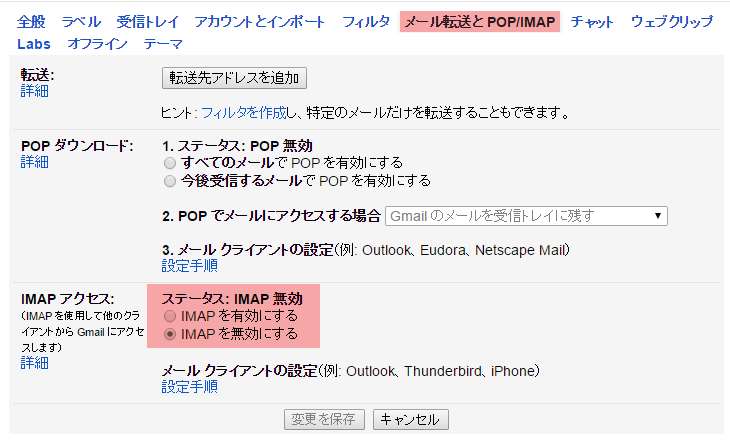
セキュリティ設定の変更
利用するクライアントソフトやアプリケーションによっては、 Google のセキュリティによってアクセスが制限されてしまっている可能性があります。
安全性の低いアプリのアクセス
Gmail ではなく、Google のアカウント設定から [アカウントの権限] の項目を確認します。 安全性の低いアプリのアクセス かそれに該当する項目を有効にしましょう。 有効にした後、再度設定中のソフトやアプリケーションから接続できるか確認します。
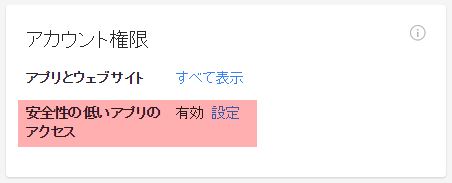
アカウントを保護する / 最近のアクティビティの確認
既に複数回の接続設定に失敗している場合には、そもそもアクセスを完全に遮断されている可能性があります。* Web ブラウザなどから対象のアカウントにログインし、アカウントを保護する の項目から 最近のアクティビティの確認 の項目まで設定を進めます。 不正なアクセスがなければ、最近行われたアクセスの設定は、自ら行ったものであり、安全であることを証明します。
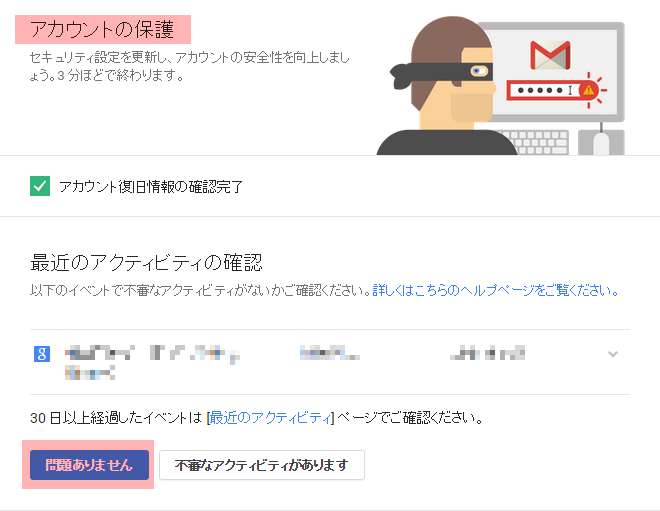
2段階認証やクライアント端末のセキュリティを確認する
依然として設定が不可能である場合には、2段階認証やクライアント端末のセキュリティ設定が問題を起こしている可能性があります。 一時的に2段階認証やセキュリティを無効にして接続を試みる必要があるでしょう。 ただし再度これらのセキュリティを有効にして問題が起こらないかも確認する必要があります。 もしも問題が発生するときは接続する別の方法を用意することなどを考えるか、 あるいはセキュリティを無効にした状態で利用することを考える必要があります。 セキュリティの設定を変更することによって問題が解決する場合もあります。